Windowsサーバーの機能で追加できる、SMTPサービスで添付ファイルを容量を増やす方法を紹介します。既定値はメッセージも含めて2014バイトなので、約2メガの添付ファイルが最大値になります。
Windows Server SMTPサービス機能
Windows Serverには、2003の時代から、メールの送信サービスが実装されています。サーバーマネージャーの[機能の追加]で、[SMTPサービス]を選択すると、関連する管理アプリケーションと共に、セットアップされます。
IISと連携してWebアプリなどからメールを送信するなどの機能のほか、STMP認証サービスなど、常設するメールサービスとしても利用することができます。
添付ファイル容量の変更
通常のメール(SMTP)サービスとして機能するので、メールの添付ファイルの容量なども変更することが可能です。若干分かりにくい場所にあるので紹介。
Windows Server 2008の場合は以下の手順で行います。
- [インターネット インフォメーション サービス(IIS)6.0 マネージャー]を起動します。

- 表示された画面の左側のツリーから[SMTP Virtual Server #]を選択して、マウスの右ボタンをクリックして表示されたポップアップメニューから[プロパティ]メニューを選択します。
- [SMTP Virtual Server #]のプロパティ画面が表示されます。
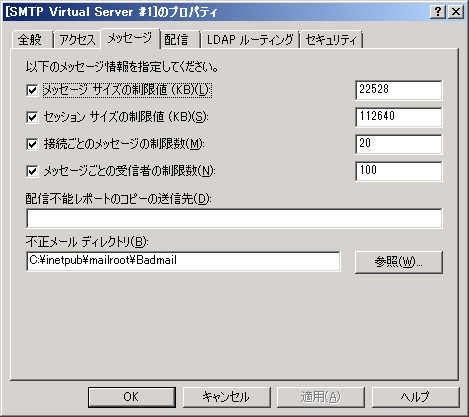
- [メッセージ]タブを選択します。
- [メッセージサイズの制限値]を変更します。メール件名や本文も含めたすべての容量なので、制限したい容量より余裕を持って設定を行います。(既定値は2048)
- [セッション サイズの制限値]を変更します。複数のセッションが同時に利用する場合の最大値なので、前の手順で増加したサイズより大きな値を設定します。(既定値は10240)
- [OK]ボタンをクリックして、[SMTP Virtual Server #]のプロパティ画面を閉じます。
以上で操作は終了です。
変更しても送信できない場合
メッセージサイズの設定値を変更しても送信できない場合には、エラー内容を調べることで原因がわかります。
エラーになったメールの保管場所を調べます。(既定値はC:\inetpub\mailroot\Badmailフォルダ)
先ほどの[SMTP Virtual Server #]のプロパティ画面の[不正メール ディレクトリ]の部分に、保存される場所が表示されています。
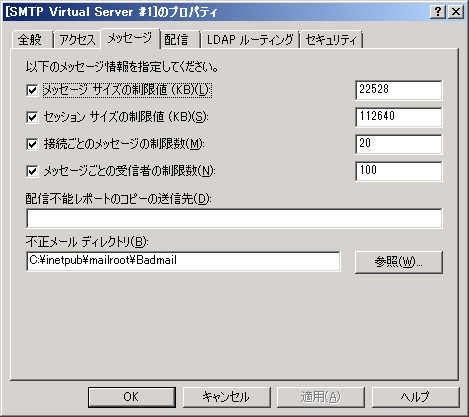
エクスプローラーなどで、その場所を開き、フォルダ内のファイルで拡張子が.BDPのファイルをメモ帳で開いてみます。
暗号のような文字が続きますが、テキストで読める部分も含まれています。
例えば
450 5.2.3 Msg Size greater than allowed by Remote Host
であれば、接続先のメールサーバーが大きなサイズのメッセージを許可していないことになります。スマートホストなどで別のメールサーバーに転送しているような仕組みであれば、接続先のSMTPサーバーにも同じようにメッセージサイズを変更する必要があります。
まとめ
簡易的なSMTPサービスですが、メッセージ容量の制限などの設定も可能なSTMPサービスです。
今回は単純に既定値の11倍に値を設定しました。(そんなに大きなファイルは相手先が受け取れない可能性もあるので、実際に運用すると、10メガ近くが設定する値になります。
設定では20Mの添付ファイルをOKとして、実際の利用者には添付ファイルは10Mまでという2枚舌をすると運用がスムーズに進むことになります。
最近は、クラウドストレージに保存することが多くなったのでメールの添付ファイルで受信されるファイルは少ないですが、まだまだ現役のサービスなので覚えておいて損はないと思います。
スポンサーリンク
最後までご覧いただきありがとうございます。
